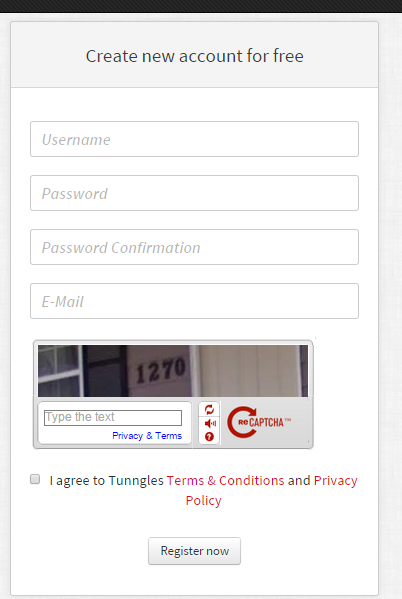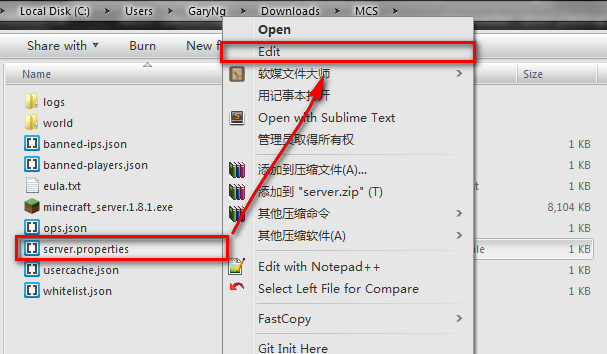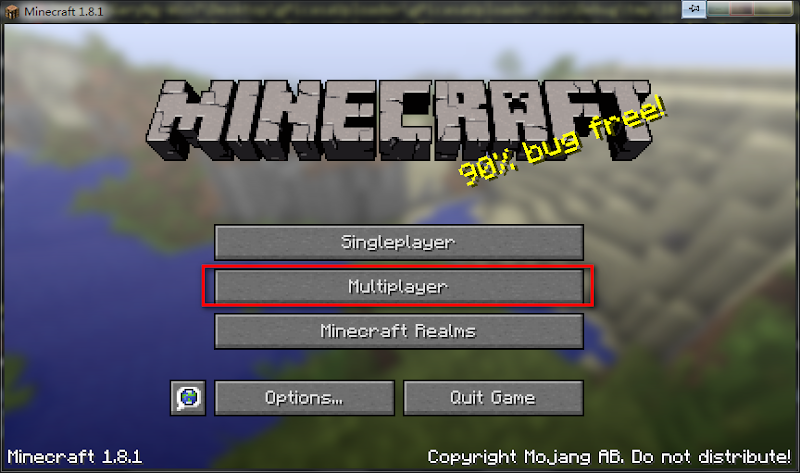[教程][Minecraft] 以Tunggle 创建Minecraft Server
18 Feb 2015工具
版本:1.8.1
下载地址:minecraft_server.1.8.1.exe
2、 Mineshafter
3、 Java
还未安装/未更新的请下载安装
下载地址(选择对应操作系统版本的Java下载):http://www.java.com/en/download/manual.jsp
4、 JarFix
注:修复.jar的文件关联,直接点击即可运行,而不是解压缩。
下载地址:http://www.softpedia.com/get/Others/Miscellaneous/Jarfix.shtml
5、 Tunngle
版本:v5.1
下载地址:http://downloads.tunngle.us/software/Tunngle_Setup_v5.1.exe
准备步骤
Tunngle 帐号
1、 先到Tunngle网站注册一个新的账户:http://www.tunngle.net/en/user/register
2、 然后到邮件箱内activate Tunggle 账户
安装Tunngle
1、 以管理员身份运行下载回来的Tunngle安装文件
2、 然后跟着指示安装即可
3、 安装后记得重启电脑
设置Minecraft server
1、 点击运行下载回来的minecraft server,程序会自动退出,留下两个文件和一个文件夹:
2、 打开eula.txt
将eula=false该为eula=true
然后Ctrl+S 保存文件
3、 再次打开minecraft server,然后可以关闭
4、 右键点击server.properties,选择Edit(或可以拖入Notepad之中打开)
将online_mode=true改为online_mode=false
你也可以在这里更换server 的名称:
然后Ctrl+S 保存文件
Tunngle 创建Private Network
1、 打开安装好的Tunngle
2、 在下方填入之前申请的帐号和密码
点击Login
若Windows 跳出Firewall的对话框,记得选择Home 和 Public
3.点击Private Networks > Create
4、 然后创建一个新的Private Network
Network Type 保留为Basic
Network Name 取个名字
Network Password 就放个密码吧
Network Range 可以选择10.x.x.* (Server Emu)
然后点击Create
5、 第一次使用Private Network 需要 Activate
点击Yes
6、 填入验证码,点击Activate
7、 回到界面,点击OK
8、 点击Yes,退出Tunngle
9、 重新启动Tunngle
10、 登录Tunngle
11、 重复创建Private Network 的步骤,这一次不必Activate 了
12、 创建成功
继续设置Minecraft Server
1、 在Tunngle 的界面左下角有一个Virtual IP栏目:
这个便是Server IP
2、 打开server.properties
填入server IP
Ctrl + S 保存文件
3、 启动Minecraft Server
让朋友链接到Minecraft Server
1、 首先也必须安装Tunngle 和 登录Tunngle 帐号
2、点击Private Network > Join
3、输入Network Name 和 Network Password 即可
Minecraft Multiplayer
1、打开Mineshafter
随便输入Username 和 Password
2、点击Play
3、等待下载完毕
4、点击Multiplayer
5、点击Add Server 输入 Server IP (不是自己的Virtual IP) 点击Done 即可
6、Join Server 即可
Sistemfehler. Code 126 ..
如果一直出现错误126,请到这里: [Fix] Can’t Download installer_package.zip - Systemfehler 126
Published by Gary Ng下载这个文件:http://specials.tunngle.tv/minstall/sf126_fix.zip 解压后放到Tunngle 的安装目录下即可解决